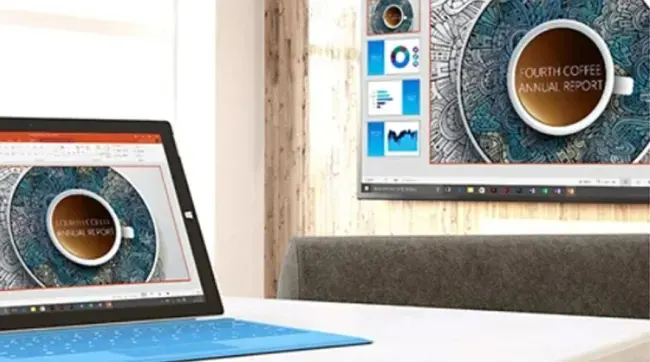Beschikken zowel je laptop als je televisie over een HDMI-poort? Het maakt niet uit of je een Windows-laptop, of een professionele laptop hebt, je koppelt ze moeiteloos met een HDMI-kabel. Zorg voor een kabel van de juiste lengte, lang genoeg om je laptop veilig te plaatsen maar binnen bereik te houden. Je vermijdt echter beter kabels langer dan 5 meter; dit om signaalverlies tegen te gaan. Kies vervolgens de correcte HDMI-ingang via je tv-afstandsbediening. Als het goed is, zie je nu alles van je laptop haarscherp op je tv-scherm.